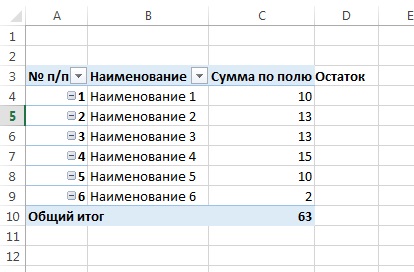Зведена таблиця в excel 2018-2019
Припустимо, що ми зібрали в підсумковій таблиці дані з декількох таблиць.
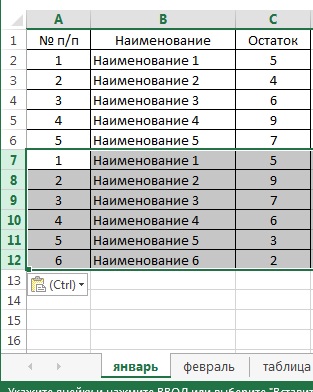
Бачимо, що деякі значення повторюються. Ми хочемо зробити так, щоб кожне найменування згадувалося тільки один раз, а залишки по ньому підсумовувалися.
Використовуємо зведеної таблиці.
Для цього виділяємо все поле нашої підсумкової таблиці (разом з шапкою) і натискаємо в меню "ВСТАВКА" на кнопку "Зведена таблиця":
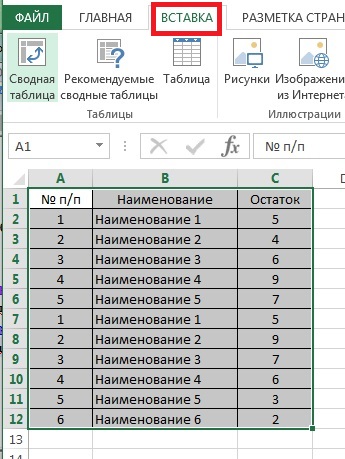
Вибираємо "помістити таблицю на новий лист"
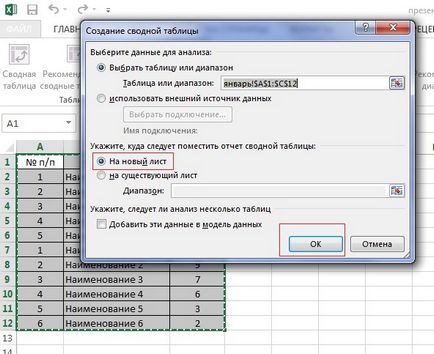
і натискаємо ОК. Потрапляємо на новий лист:
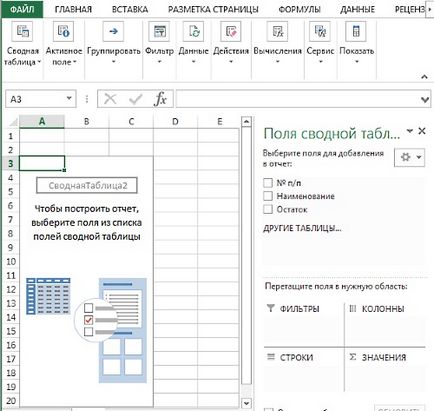
У правому верхньому полі аркуша вибираємо поля, які хочемо бачити в підсумковій таблиці і отримуємо таблицю, де дублі "схлопнуться", а значення по ним підсумовані.
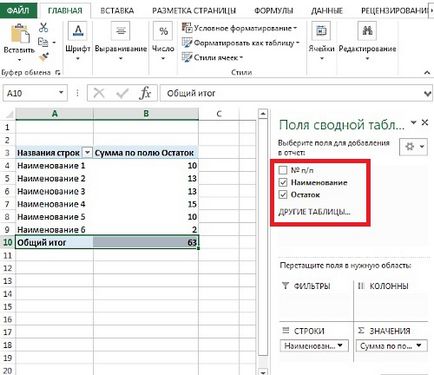
Якщо ми хочемо вивести всі основні поля таблиці, вибираємо їх у верхньому правому полі:
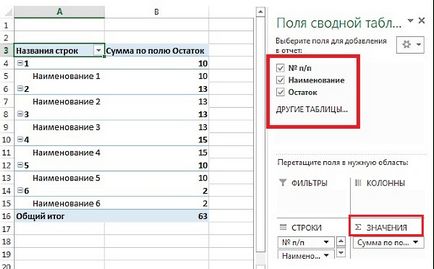
Стежимо за тим, щоб в поле "ЗНАЧЕННЯ" потрапив тільки стовпець, в якому ми хочемо підсумувати значення по дублям.
Якщо в цьому полі виявилося ще якесь найменування з шапки,

перетягуємо його в поле "РЯДКИ".
Стежимо за тим, щоб в поле "ЗНАЧЕННЯ" було зазначено "Сума по полю". Якщо там щось інше, коректного розрахунку не вийде.
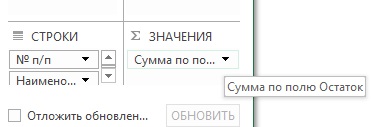
Налаштування цього поля знаходиться в "параметрах полів значень", куди можна потрапити натиснувши на "стрілку":
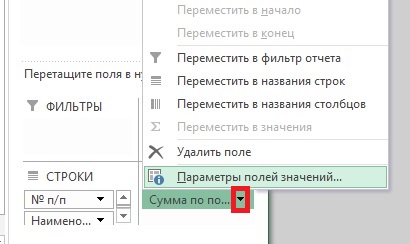
Саме тут налаштовується "Сума":
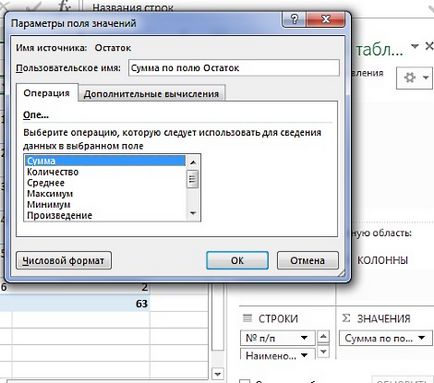
Отже, ми отримали таблицю наступного виду.
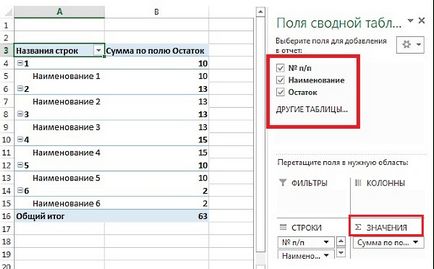
Нам потрібно перетворити її в звичайний вид.
Для цього йдемо в закладку КОНСТРУКТОР:
У проміжних підсумках вибираємо "Більше не показувати проміжні підсумки":
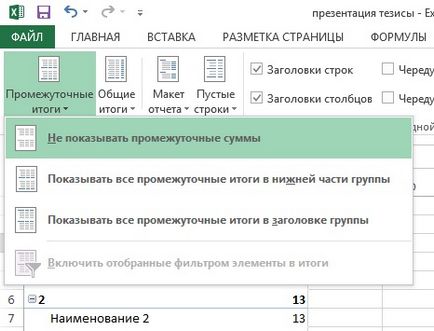
У макеті звіту вибираємо "Показати в табличній формі":